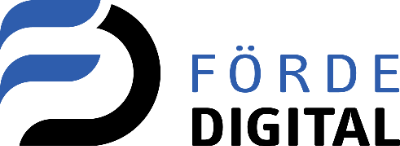Neuen Vertrag erfassen
1. Vertragsdaten
In dieser Sektion werden alle für den zu archivierenden Vertrag betreffende Daten eingegeben.
Vertragsdokument (Pflichtfeld)
Durch Drücken des Buttons gelangen Sie zum Upload-Interface. Folgen Sie der Anweisung auf der linken Seite, um eine auf Ihrem System abgelegte Datei hochzuladen. Anschließend werden zwei weitere Buttons eingeblendet, mit denen das hochgeladene Dokument zur Ansicht geöffnet oder auch wieder entfernt werden kann.
Vertragsnummer (Pflichtfeld)
Die Eingabe wird für Eingangsboxen und das Indexfeld "Dokumentennummer" im Archiv benutzt
und darf maximal 50 Zeichen beinhalten.
Vertragsdatum
Geben Sie ein Datum in einem gültigen Format ein (z.B. 01.12.2025). Es können auch Bindestriche verwendet werden (z.B. 01-12-2024), diese werden nach der Eingabe automatisch durch Punkte ersetzt. Durch die Eingabe von "x" wird automatisch das aktuelle Datum gesetzt. Alternativ kann auch der Kalenderpicker über das Kalender-Icon genutzt werden.
Die Eingabe wird für das Indexfeld "Dokumentendatum" im Archiv benutzt.
Vertragsstatus
Die Eingabe wird für Eingangsboxen und das Indexfeld "Status" im Archiv benutzt.
Vertragsart (Pflichtfeld)
Wählen Sie eine Dokumentenart aus der Drop-Down-Liste aus.
Die Eingabe wird für Eingangsboxen und das Indexfeld "Dokumentenart 1" im Archiv benutzt.
Vertragsunterart (Pflichtfeld)
Wählen Sie eine Dokumentenart aus der Drop-Down-Liste aus.
Die zur Verfügung stehende Auswahl an Listeneinträgen ist abhängig von der gewählten Vertragsart.
Die Eingabe wird für das Indexfeld "Dokumentenart 2" im Archiv benutzt.
Löschen nach & Gelöscht am
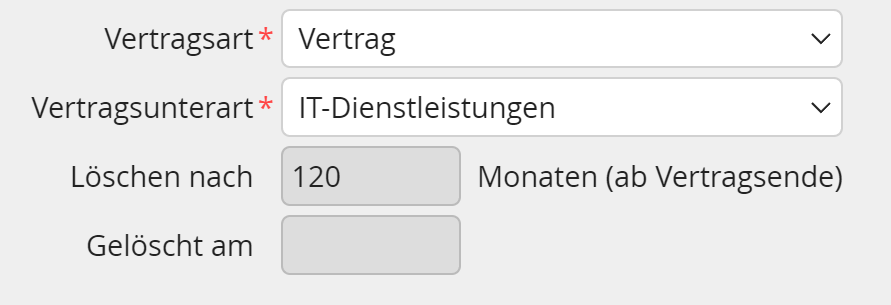
Im Falle einer an der Vertragsunterart hinterlegten Archivierungsdauer (z.B. durch einen Archiv-Administrator), wird der entsprechende Wert automatisch nach Auswahl der Vertragsunterart in dem Feld "Löschen nach" gesetzt. Das daraus resultierende Löschdatum für das Vertragsdokument wird automatisch in das Feld "Gelöscht am" eingetragen und wirksam, sobald die Checkbox "Vorgang beenden" in der Sektion "Prozesssteuerung" aktiviert wurde. Das Löschdatum wird ebenfalls auf die archivierten Zusatzdokumente des Vorgangs angewendet.
Im Falle einer an der Vertragsunterart hinterlegten Archivierungsdauer (z.B. durch einen Archiv-Administrator), wird der entsprechende Wert automatisch nach Auswahl der Vertragsunterart in dem Feld "Löschen nach" gesetzt. Das daraus resultierende Löschdatum für das Vertragsdokument wird automatisch in das Feld "Gelöscht am" eingetragen und wirksam, sobald die Checkbox "Vorgang beenden" in der Sektion "Prozesssteuerung" aktiviert wurde. Das Löschdatum wird ebenfalls auf die archivierten Zusatzdokumente des Vorgangs angewendet.
Sichtbarkeit hinzufügen
Im Falle einer an der Vertragsunterart hinterlegten Sichtbarkeit (z.B. durch einen Archiv-Administrator), wird der entsprechende Wert automatisch nach Auswahl der Vertragsunterart in der Untertabelle "Sichtbarkeit hinzufügen" in der Sektion "Prozesssteuerung" gesetzt. Hinweis: Zuvor erstellte Zeilen für hinzuzufügende Sichtbarkeiten werden entfernt. Bereits im Archiv hinterlegte Sichtbarkeiten bleiben unberührt.
Im Falle einer an der Vertragsunterart hinterlegten Sichtbarkeit (z.B. durch einen Archiv-Administrator), wird der entsprechende Wert automatisch nach Auswahl der Vertragsunterart in der Untertabelle "Sichtbarkeit hinzufügen" in der Sektion "Prozesssteuerung" gesetzt. Hinweis: Zuvor erstellte Zeilen für hinzuzufügende Sichtbarkeiten werden entfernt. Bereits im Archiv hinterlegte Sichtbarkeiten bleiben unberührt.
Mandant
Wählen Sie einen hinterlegten Mandanten aus der Drop-Down-Liste aus. Sollte die Liste nur über einen Eintrag verfügen, so wird dieser vorausgewählt. Die Eingabe wird für das Indexfeld "Mandantname" im Archiv benutzt.
Externe Referenz
Die Eingabe wird für das Indexfeld "externe Referenz" im Archiv benutzt
und darf maximal 50 Zeichen beinhalten.
Vorauswahl
Geben Sie in dieses Eingabefeld einen Suchbegriff ein, um die folgenden Vertragspartner-Eingabefelder mit einem hinterlegten Partner automatisch zu befüllen. Gesucht wird nach der Partnernummer und/oder dem Partnernamen. Ein "*" als Eingabe gibt alle hinterlegten Partner zurück. Wählen Sie aus der Ergebnisliste einen Eintrag aus, um die Eingabe abzuschließen. Die automatisch befüllten Felder können dann nicht mehr angepasst werden. Dies kann wieder rückgängig gemacht werden, indem das Eingabefeld für die Vorauswahl wieder geleert wird.
Geben Sie in dieses Eingabefeld einen Suchbegriff ein, um die folgenden Vertragspartner-Eingabefelder mit einem hinterlegten Partner automatisch zu befüllen. Gesucht wird nach der Partnernummer und/oder dem Partnernamen. Ein "*" als Eingabe gibt alle hinterlegten Partner zurück. Wählen Sie aus der Ergebnisliste einen Eintrag aus, um die Eingabe abzuschließen. Die automatisch befüllten Felder können dann nicht mehr angepasst werden. Dies kann wieder rückgängig gemacht werden, indem das Eingabefeld für die Vorauswahl wieder geleert wird.
Partnername (Pflichtfeld)
Die Eingabe wird für Eingangsboxen und das Indexfeld "Partnername" im Archiv benutzt
und darf maximal 100 Zeichen beinhalten.
2. Laufzeiten und Fristen
Zeiträume
Die Eingabefelder "Verläng.-Intervall", "Kündigungsfrist" und "Vor K.-frist Datum" beinhalten Intervalle bzw. Zeiträume und werden über die Spalte "Eingabehilfe für Intervalle" im ISO-Format 8601 befüllt. Tragen Sie dort die gewünschten Werte ein und klicken Sie anschließend auf den Button mit dem Stift-Symbol rechts neben dem zu befüllenden Feld.
Durch Parken des Mauszeigers auf dem befüllten Feld können Sie sich eine wörtliche Anzeige der vorgenommenen Eingabe einblenden lassen.
Datumsfelder
Die Eingabefelder "Laufzeit-Ende", "Kün.-frist Datum" und "Erinnerungsdatum" werden aus den jeweils vorhergehenden Feldern über den entsprechenden Taschenrechner-Button berechnet. Für ein reibungsloses Ausfüllen dieser Sektion füllen Sie ausgehend von dem Eingabefeld "Laufzeit-Beginn" die Felder spaltenweise nacheinander aus.
Laufzeit-Beginn
Hinweise zur Eingabe in ein Kalenderfeld finden Sie unter "Vertragsdatum" (s.o.).
Die Eingabe in diesem Feld wird in den Eingangsboxen des Prozesses angezeigt.
Laufzeit-Ende
Die Eingabe in diesem Feld wird in den Eingangsboxen des Prozesses angezeigt.
Kün.-frist Datum
Die Eingabe in diesem Feld wird für die Bearbeitungsfrist verwendet. Zum Ablauf der Bearbeitungsfrist werden Emails zur Erinnerung versendet.
Erinnerungsdatum (Pflichtfeld)
Hinweise zur Eingabe in ein Kalenderfeld finden Sie unter "Vertragsdatum" (s.o.). Ein eingegebenes Datum darf nicht in der Vergangenheit liegen. Dieses Feld ist für den weiteren Prozessverlauf relevant. Das eingegebene Datum legt fest, wann der Vorgang zum Vertrag wieder zur Vorlage gebracht wird und in der Eingangsbox "Meine Verträge - Aktuell" zur Bearbeitung bereit liegt.
3. Prozesssteuerung
Wer erhält den Vertrag zur Bearbeitung?
Wählen Sie eine Benutzer oder eine Rolle aus der Liste der verfügbaren Einträge aus.
Wer (außer Ihnen) wird zusätzlich beim Erreichen der Bearbeitungsfrist benachrichtigt?
Wenn die Bearbeitungsfrist erreicht ist, wird eine Erinnerungs-Email verschickt. In dem Feld "E-Mail an"
kann eine Adresse hinterlegt werden, die zusätzlich benachrichtigt werden soll.
Keine erneute Vorlage zur Vertragsbearbeitung?
Durch anhaken der Checkbox "Vorgang beenden" wird nach dem Senden des Schrittes der Vorgang letztmalig verarbeitet und schließlich beendet.
Für wen sichtbar?
In der Untertabellenansicht "Sichtbar für" sehen Sie die aktuell hinterlegten Sichtbarkeiten. Im Startschritt "Neuen Vertrag erfassen" sind dort noch keine Sichtbarkeiten hinterlegt. In diesem Fall ist das Hinterlegen mindestens einer Sichtbarkeit Pflicht.
Sichtbarkeit hinzufügen

Über die Untertabellenansicht "Sichtbarkeit hinzufügen" können weitere ergänzt werden. Nutzen Sie den Button mit dem -Symbol, um zunächst eine neue Zeile zu erzeugen. In dieser kann dann aus einer bereitgestellten Liste der gewünschte Eintrag ausgewählt werden.
-Symbol, um zunächst eine neue Zeile zu erzeugen. In dieser kann dann aus einer bereitgestellten Liste der gewünschte Eintrag ausgewählt werden.
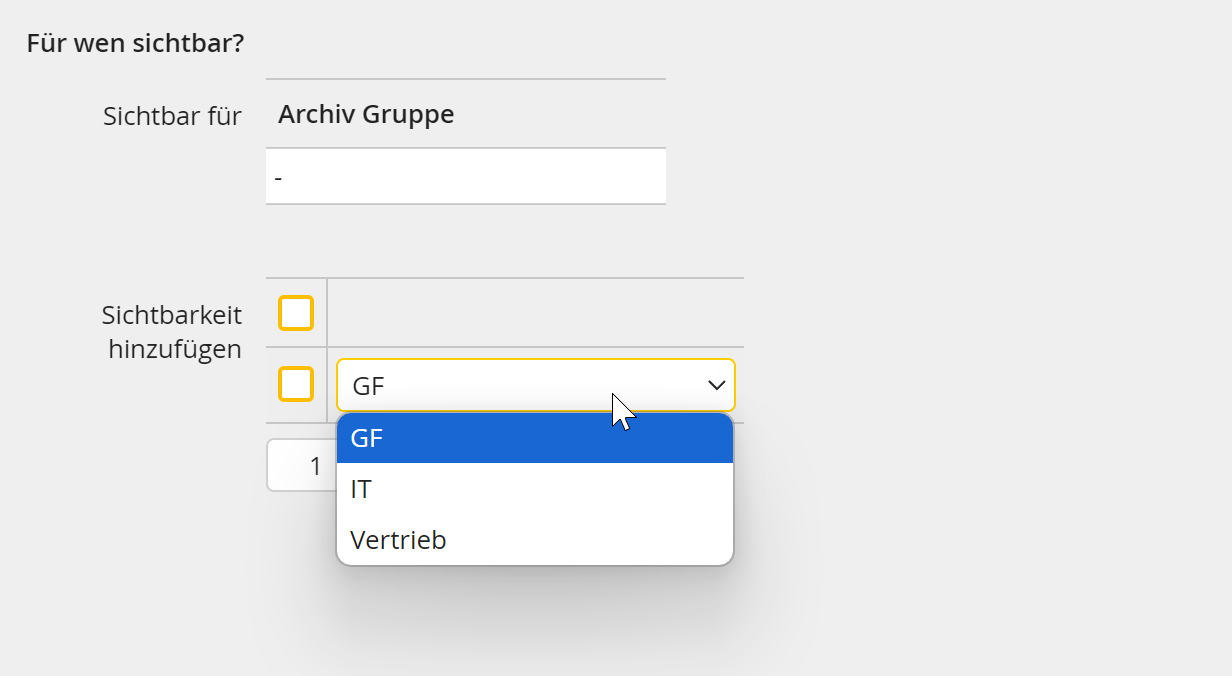
Geben Sie im Textfeld neben dem -Button die Anzahl der neuen Zeilen ein und klicken Sie anschließend auf den
-Button die Anzahl der neuen Zeilen ein und klicken Sie anschließend auf den  -Button, falls Sie mehrere Zeilen auf einmal hinzufügen möchten.
-Button, falls Sie mehrere Zeilen auf einmal hinzufügen möchten.
Über die Untertabellenansicht "Sichtbarkeit hinzufügen" können weitere ergänzt werden. Nutzen Sie den Button mit dem
Geben Sie im Textfeld neben dem
Zusatzdokumente
Auf dieser Dialogseite können weitere Dokumente hochgeladen und mit dem Hauptdokumente archiviert werden.
1. Neue Dokumente
Um eine Zusatzdokument hinzuzufügen legen Sie zunächst in der Untertabellenansicht der Sektion eine neue Zeile an. Laden Sie dann mittels Upload-Button der neuen Zeile ein Dokument hoch. Die Angabe einer Dokumentenart ist verpflichtend, wählen Sie einen verfügbaren Eintrag aus der Dropdown-Liste.
2. Bestandsdokumente im Archiv
Die Tabelle in dieser Sektion zeigt mit dem Hauptdokument bisher archivierte Zusatzdokumente an.
Sie können per Mausklick auf eine Zeile das entsprechende Dokument zur Ansicht öffnen.